Quali sono i passi necessari?
Passo 1
Fare clic nella barra degli strumenti su Carica fatture e poi su Carica fatture PDF.
Viene visualizzata la finestra di dialogo Carica fatture PDF.
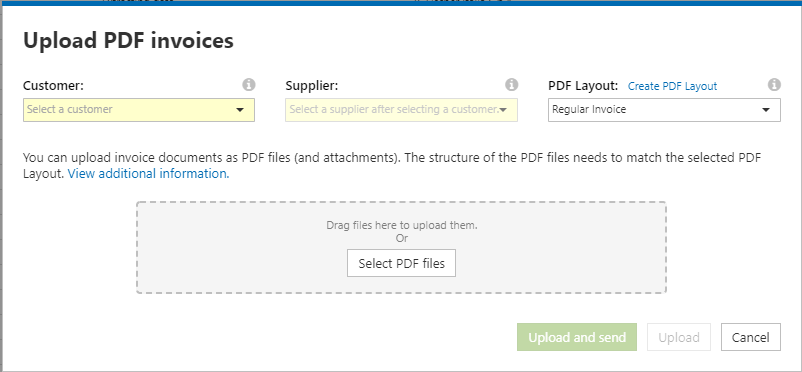
Passo 2
Selezionare i seguenti campi obbligatori:
Cliente: Selezionare l'unità organizzativa del cliente a cui è destinata la fattura.
Fornitore: Selezionare l'unità organizzativa della propria azienda per la quale si intende generare la fattura.
Layout PDF: Selezionare il layout della fattura appropriato.
Passo 3
Fare clic su Seleziona file PDF per caricare una o più fatture PDF da cui estrarre i dati strutturati della fattura.
È anche possibile aggiungere uno o più file come allegati a ciascuna fattura PDF. Gli allegati devono rispettare le regole definite dal cliente, ad esempio per quanto riguarda i tipi di file selezionati, il numero e le dimensioni degli allegati, ecc.
a) Fare clic su Carica.
Utilizzare questa opzione se si desidera controllare e modificare la fattura. Si consiglia di iniziare con "Carica" e dopo un periodo di test positivi passare a "Carica e invia".
Durante l'elaborazione della fattura caricata da parte del sistema, questa si trova nella scheda Bozza dei dati di estrazione. Questa operazione può richiedere fino a 48 ore.
La fattura è quindi disponibile nella scheda Pronta per l'invio. È possibile modificare la fattura e inviarla al cliente. Se si è verificato un errore durante l'elaborazione, la fattura rimane nella scheda Bozza.
- oppure
b) Fare clic su Carica e invia.
Durante l'elaborazione della fattura caricata, questa viene visualizzata nella scheda Inviata nello stato di elaborazione. L'elaborazione può richiedere fino a 48 ore. La fattura è quindi disponibile nella scheda Inviata.
Le fatture senza errori vengono inviate direttamente al cliente. Se si è verificato un errore durante l'elaborazione, alla fattura viene assegnato lo stato Errore. La fattura con errori non viene inviata al cliente. Alla pagina elaborazione degli errori